iOS 18 で Hey Siri が機能しない問題を解決するにはどうすればよいですか?
Apple の Siri は長い間 iOS エクスペリエンスの中心的な機能であり、ユーザーにハンズフリーでデバイスを操作する方法を提供してきました。iOS 18 のリリースにより、Siri は機能とユーザー エクスペリエンスの向上を目的としたいくつかの重要なアップデートを受けました。ただし、これらの改善にもかかわらず、「Hey Siri」機能が意図したとおりに動作しないという問題を抱えているユーザーもいます。この記事では、iOS 18 の Siri の新機能について説明し、「Hey Siri」が動作しない理由を説明し、問題を解決するためのステップ バイ ステップ ガイドを提供します。

1. iOS 18の新しいSiriについて
iOS 18 では、Siri の使いやすさとインテリジェンスを強化するために、いくつかの注目すべきアップグレードが行われました。Apple は、Siri の会話スキル、コンテキスト認識、ますます複雑化する注文を処理する能力の強化に注力しました。主な改善点は次のとおりです。
- 拡張された文脈理解: Siri は、コンテキストをリセットすることなく、複数ステップのクエリを処理できるようになりました。たとえば、天気について質問した後、質問を繰り返すことなく「明日はどうですか?」と続けることができます。
- サードパーティ アプリとの統合: Siri はより多くのサードパーティ製アプリとシームレスに連携するようになり、ユーザーはこれらのアプリ内で直接メッセージの送信や予定のスケジュール設定などのタスクを実行できるようになりました。
- 自然言語処理の改善: Siri の応答はより滑らかで自然になり、やり取りがロボットらしく感じなくなりました。
- オフライン機能:
アプリを開いたりアラームを設定したりするなどの特定のコマンドは、インターネット接続なしで実行できるようになりました。
2. iOS 18 で Siri は改善されましたか?
iOS 18 のアップデートは Siri にとって大きな飛躍を意味し、Google アシスタントや Amazon Alexa などの他の仮想アシスタントとの競争力を高めています。自然言語理解とコンテキスト認識の改善は特に注目に値します。これにより、Siri はより適切で正確な応答を提供できるようになります。さらに、オフライン機能により、特にネットワーク接続が悪い地域での信頼性が向上します。ただし、他の主要なソフトウェア アップデートと同様に、「Hey Siri」機能が正しく動作しないなど、バグや互換性の問題が発生する可能性があります。
3. iOS 18 で新しい Siri を入手するにはどうすればよいですか?
iOS 18 で更新された Siri 機能にアクセスするには、デバイスが互換性があり、最新の iOS バージョンに更新されていることを確認する必要があります。次の手順に従います。
- デバイスの互換性を確認する
Apple の公式 Web サイトにアクセスして、お使いのデバイスが iOS 18 をサポートしているかどうかを確認してください。

- iOS 18にアップデート
「設定」を開き、「一般」>「ソフトウェア・アップデート」に移動して、iOS 18 が利用可能な場合は、「ダウンロードしてインストール」をタップします。

- Siriを有効にする
「設定」に移動し、「Siriと検索」を選択して、「Hey Siri」を有効にし、画面の指示に従って音声認識を設定します。
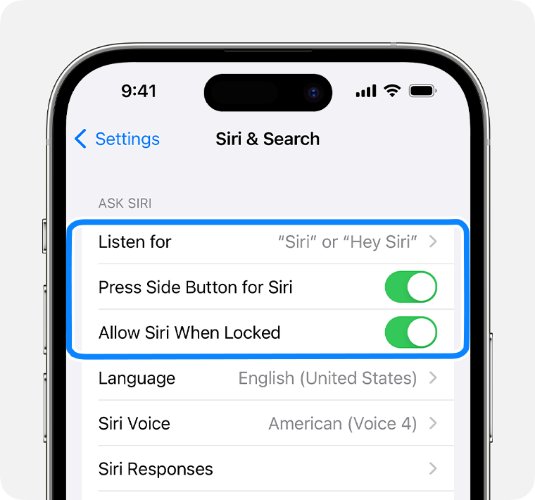
- 設定を確認する
デバイスのマイクと権限が Siri に対して正しく設定されていることを確認します。
4. iOS 18でHey Siriが機能しない?これらの解決策を試してください
iOS 18 にアップデートした後、「Hey Siri」が機能しない場合は、いくつかの要因が問題の原因となっている可能性があります。Siri が機能しない問題をトラブルシューティングして解決するための詳細なガイドを以下に示します。
- ソフトウェアアップデートを確認する
Appleはバグに対処するために頻繁にパッチをリリースしています。設定 > 一般 > ソフトウェアアップデートでアップデートを確認して、デバイスが最新バージョンのiOS 18を実行していることを確認してください。
。
- Siri設定を確認する
設定メニューに移動し、「Siri と検索」を選択 > 両方がオンになっていることを確認 > 「Hey Siri」を聞き取る」と「ロック時に Siri を許可」を選択します。Siri を再トレーニングするには、セットアップ手順を完了し、「Hey Siri」を聞き取る」をオフにしてから再度オンにします。
- マイクの機能を確認する
Siri は音声コマンドの検出にデバイスのマイクを使用します。マイクが機能していることを確認するには: ボイスメモなどのアプリでテストします > マイクの開口部からゴミを取り除きます > マイクを遮る可能性のあるケースやスクリーンプロテクターを取り外します。
- 低電力モードを無効にする
低電力モードでは、Siri を含むバックグラウンドアクティビティを制限できます。設定メニューの「バッテリー」の下に、低電力モードを無効にするオプションがあります。
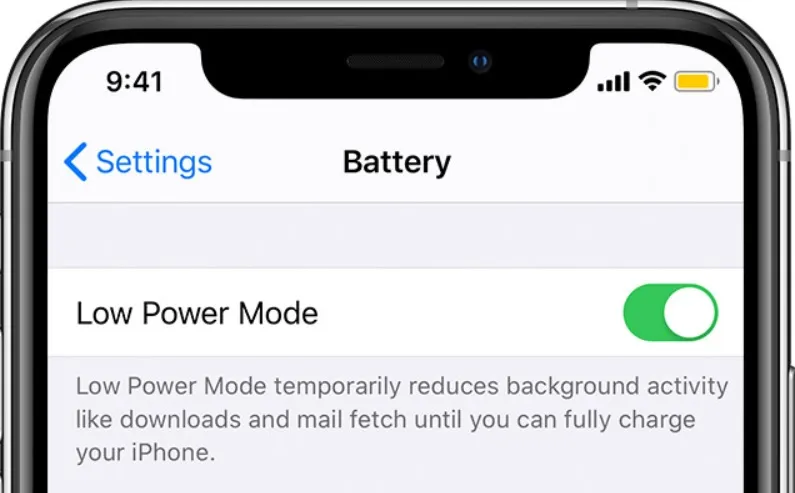
- ネットワーク設定をリセットする
Siri が特定のタスクを実行するためにインターネット接続を必要とする場合、ネットワークの問題が原因である可能性があります。すべてのネットワーク設定を削除するには、「設定」>「一般」>「リセット」>「ネットワーク設定をリセット」の順に選択します。

5. AimerLab FixMateでSiriが動作しない問題を高度に修正する
上記の手順で問題が解決しない場合は、システムレベルの問題により「Hey Siri」が機能しない可能性があります。データが失われることなく、
AimerLab FixMate
200 以上の iOS システム障害を修復できます。
AimerLab FixMate を使用して iOS 18 の Siri が機能しない問題を解決する方法は次のとおりです。
ステップ1: お使いのOS用のFaxMateインストーラーファイルをダウンロードし、
コンピュータにソフトウェアをインストールします。
ステップ 2: iPhone をコンピューターに接続し、FixMate を起動して、メイン インターフェイスの [開始] ボタンをクリックし、データ損失なしでほとんどの iOS の問題を解決する標準修復モードを選択します。

ステップ 3: FixMate はデバイス モデルを自動的に検出し、iOS 18 に適したファームウェア バージョンを提案します。「修復」をクリックして、デバイス用のパッケージをダウンロードします。

ステップ 4: ダウンロードが完了したら、「修復の開始」ボタンを押すと、FixMate が Siri が機能しない問題の修復を開始します。

ステップ5: 修復が完了すると、iPhone が再起動し、「Hey Siri」が正しく機能しているかどうかを確認できます。

6. 結論
iOS 18 の「Hey Siri」機能は、高度なテクノロジーを通じてユーザーの利便性を高めるという Apple の取り組みの証です。アップデートにより Siri の機能と直感性が向上しましたが、「Hey Siri」が機能しないなどの不具合が時々発生することがあります。このガイドで概説されているトラブルシューティング手順に従い、高度な修正には AimerLab FixMate を使用することで、Siri がデバイス上でシームレスに動作することを保証できます。
複雑なiOSの問題に対する信頼できる解決策を求めるユーザーのために、
AimerLab FixMate
強くお勧めします。ユーザーフレンドリーなインターフェースと強力な修復機能により、最適なデバイスパフォーマンスを維持するために欠かせないツールとなっています。今すぐ iOS 18 にアップグレードして、新しく改良された Siri の可能性をフルに活用しましょう。




